Source Insight 是一个功能强大的面向项目的编程编辑器、代码浏览器和分析器,可帮助您在工作和计划??时理解代码,软件支持几乎所有的语言,如C、C++、ASM、PAS、ASP、HTML等常见的,还支持自己定义关键字,具有针对 C/C++、C#、Java、Objective-C 等的内置动态分析!
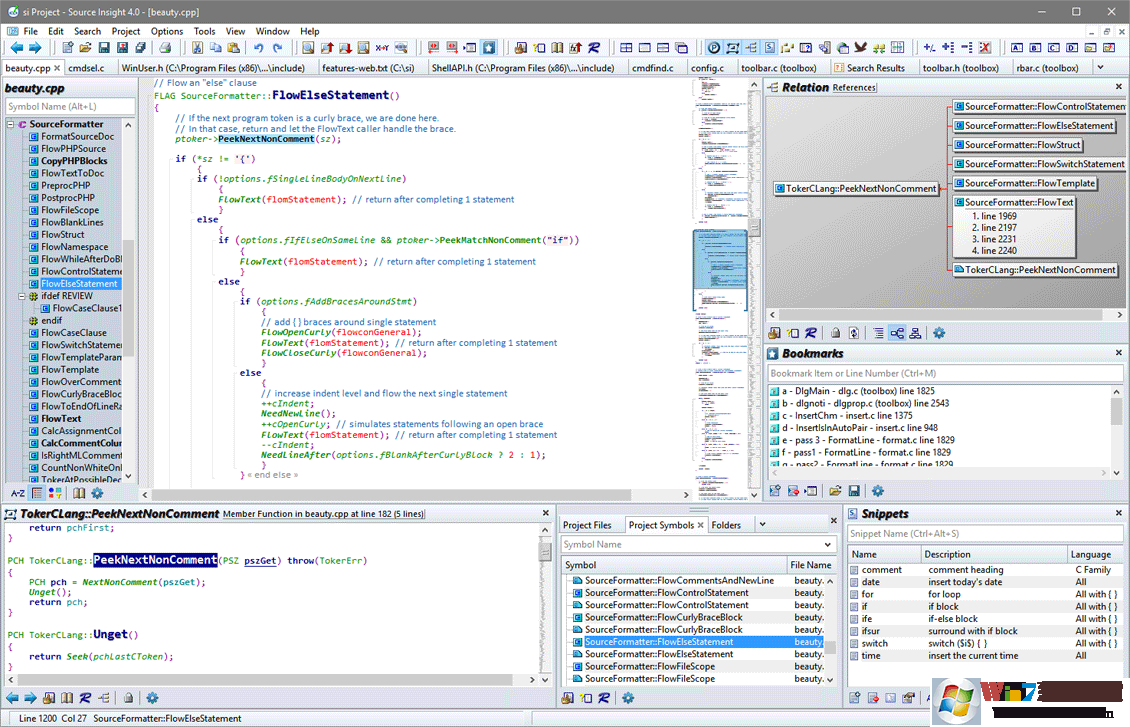
Source Insight软件特色
1、有助于理解现有的代码库。
2、快速导航函数调用和调用者。
3、查找对函数、变量等的引用 - 几乎立即。
4、请参阅调用图和类树图。
5、无需打开文件即可预览函数和类定义。
6、使用语法格式查看对变量和其他声明的实时引用。
7、强大的编辑功能,包括代码片段、符号自动完成和智能重命名。
8、动态信息面板协同工作以创建高效的工作流程。
Source Insight软件功能
1、理解代码快速学习现有代码库,并加快新项目的步伐。通过查看函数和对象的使用位置来评估潜在更改的成本。请参阅类继承和函数调用树。
2、快速导航
Source Insight 解析您的整个项目,让您轻松导航和编辑代码,同时自动向您显示信息。轻松跳转到函数调用者或变量引用。
3、发现
查看函数和变量的使用位置。Source Insight 自动显示对函数、变量、类等的引用 - 几乎立即。使用高级搜索功能在您的项目中进行搜索。
4、代码分析
Source Insight 具有针对 C/C++、C#、Java、Objective-C 等的内置动态分析。
5、强大的编辑功能
使用强大的编辑功能,包括代码片段、符号自动完成和智能重命名。
6、语法格式
使用语法格式查看对变量和其他声明的实时引用。标识符根据其声明、范围和用法进行格式化。
软件说明
注册码:SI3US-361500-17409安装教程
1、点开安装程序,开始安装;
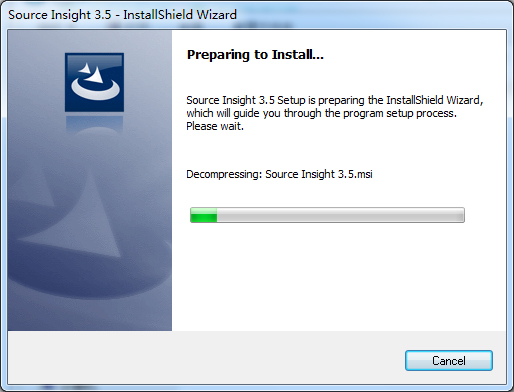
2、点击Next;
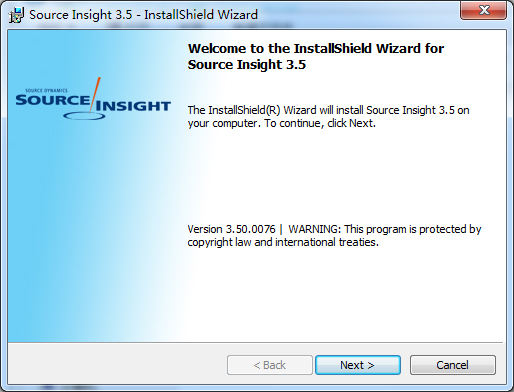
3、选择上面那个点,同意协议才能继续安装;
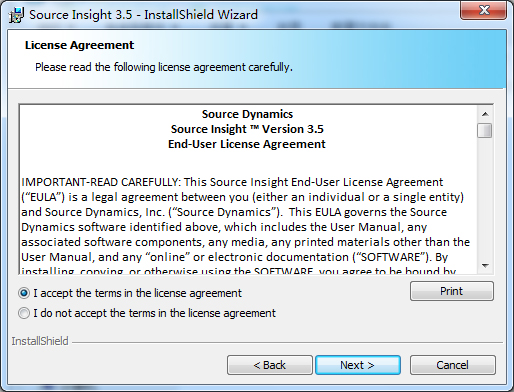
4、选择一下安装目录;
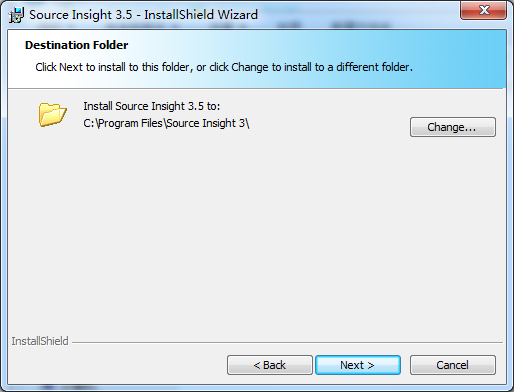
5、上面是标准安装,下面是简化安装,这里还是推荐上面的吧;
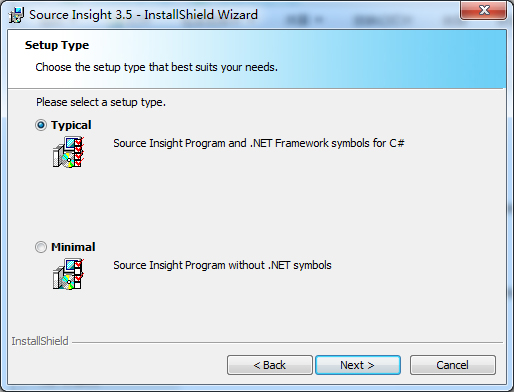
6、点Install就开始安装了;
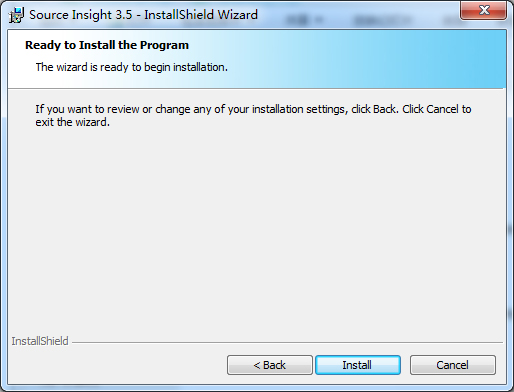
7、正在安装;
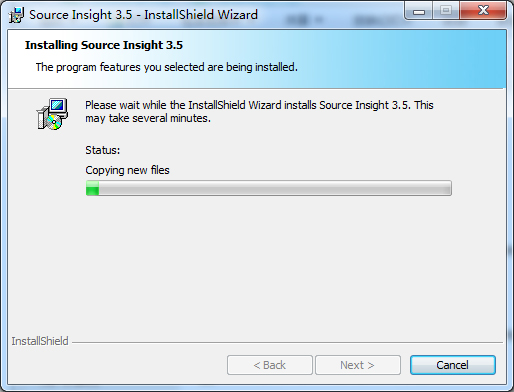
8、装好了。
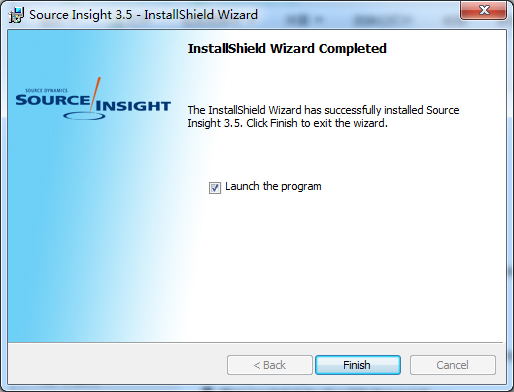
使用教程
常用设置和快捷键大全
1、括号配对高亮
“在前括号左侧,后括号左侧”双击鼠标左键,可以选定匹配括号和其中内容(《》,(),L{R},[]之间)。
2、让{ 和 } 不缩进
Options -》 Document Options -》 Auto Indenting -》 Auto Indent Type 选 Simple。
还有:让{ 和 } 不缩进: options-》document options-》auto indent 去掉indent Open Brace和Indent Close Brace。 (不好使,括号无法配对对齐!)
3、添加文件类型
用户可以定义自己的类型,Options-》Document Options-》add type,定义文件类型名以及文件名后缀。
勾选include when adding to projects在添加目录下文件到工程是该类文件就会添加进SI的工程。
如果需要将所有文件添加进SI的工程,可以定义一种文件类型*.*。
4、恢复ctrl+a的全选功能
Options -》 Key Assignments:通过关键词save 找到save all,更改为ctrl+shift+a,通过关键词select找到select all,更改为ctrl +a。
5、设置背景色
Options-》preference-》color-》windows background设置背景色(护眼色:85,90,205)。
6、字符大小不一
方法1:选上“view --》 draft view”, 就可以让每个字符的宽度一致了。快捷键是 “Alt + F12”。
方法2:解决中文注释字体间距太大。
(1)、Options-》Style Properties。
(2)、 在左边Style Name下找到Comment Multi Line和Comment.在其右边对应的Font属性框下的Font Name中选“Pick.。。” 设置为宋体、常规、小四。确定,退回Style Properties界面,Size设为10。最后设置Clolors框下Foreground,点“Pick.。。”选择一种自己喜欢的颜色就OK了。
注:以上方法1为通用设置,方法2中可以设置注释字体以及字体大小!
7、删除注释时半个汉字问题(删除一个汉字,汉字没有了,但会多出一个问号?)
方法:
(1) 将 SuperBackspace.em 复制到 Source Insight安装目录。
(2) Project→Open Project,打开Base项目。
(3) 将复制过去的SuperBackspace.em添加入Base项目。
(4) 重启SourceInsight。
(5) Options→Key Assignments,将Marco: SuperBackspace绑定到BackSpace键。
8、实用快捷键
Shift+F8:高亮选中的字。
“ctrl + g” 或 “F5”:跳到指定行。
“Ctrl+=” 或 Ctrl+鼠标点击标识:直接跳转至标识定义处调用处。
Ctrl+F:本文件内查找。
F7:打开Browse Project Symbols窗口,快速浏览工程内标识定义。
F3 :本文件查找结果的上一个。
F4 :本文件查找结果的下一个。
Ctrl+M :创建或查找书签,方便下次找回此位置。
9、解决TAB键缩进问题
Options-》 Document Options里面的右下角Editing Options栏里,把Expand tabs勾起来,然后确定。OK,现在TAB键的缩进和四个空格的缩进在SIS里面看起来就对齐。
(Linux下TAB是8个空格长度,这样设置可以让TAB和4个空格保持一致!)
一、启动界面
1、启动Source Insight程序。
二、创建新项目(工程)
1、“项目—》新项目”;
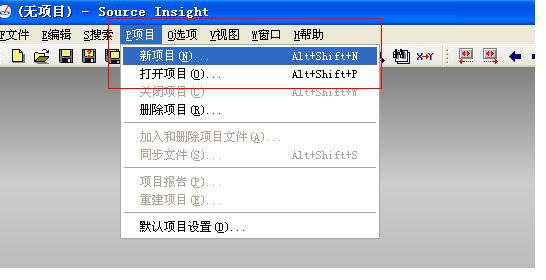
2、设置项目名称、存储位置;
点击“新项目”,出现下面对话框,标号1、2对应:
(1)、项目名;
(2)、工程所存放在目录。
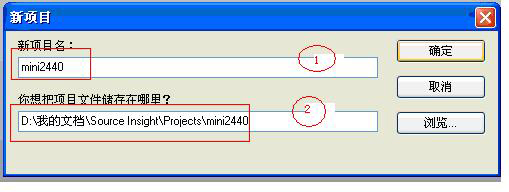
3、设置源码路径,也就是存放代码的路径;
项目名称、存放路径设定完后,点确定,如下对话框,对应标号:
(1)、点浏览,选择源码路径;
(2)、源码路径;
(3)、点确定,确定选择。
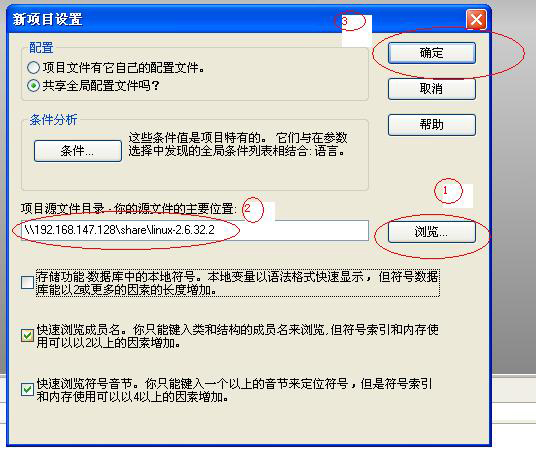
4、加入源码选择;
(1)点击“添加所有”;
(2)“递归加入子目录”;
(3)点确定,开始加入。
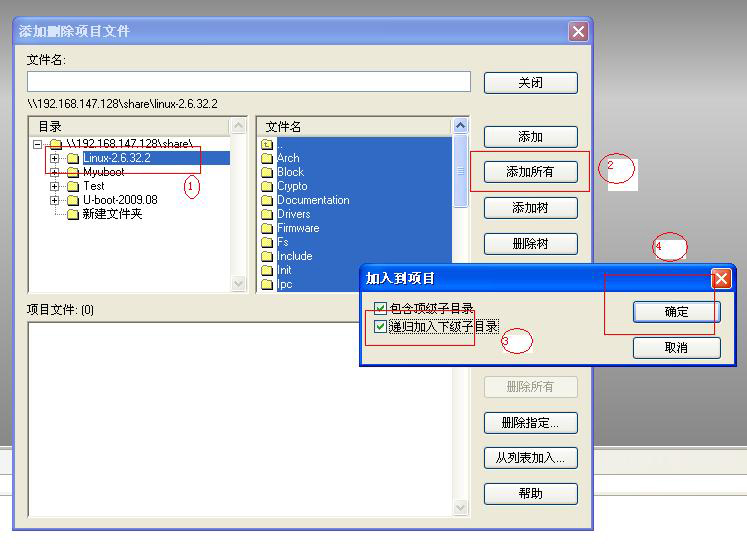
5、开始加入代码。
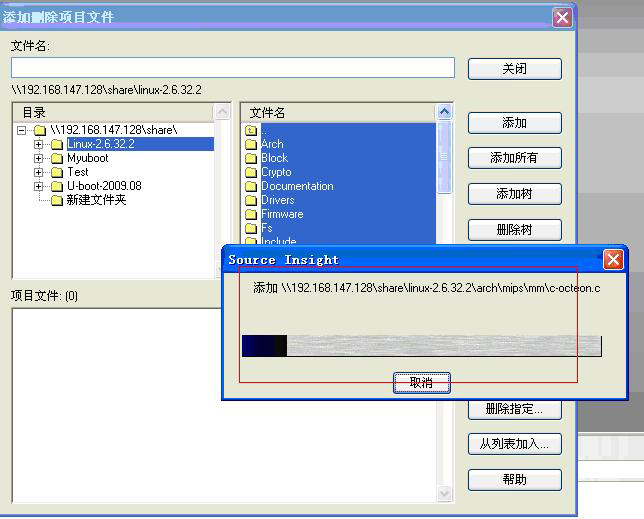
三、窗口功能选项
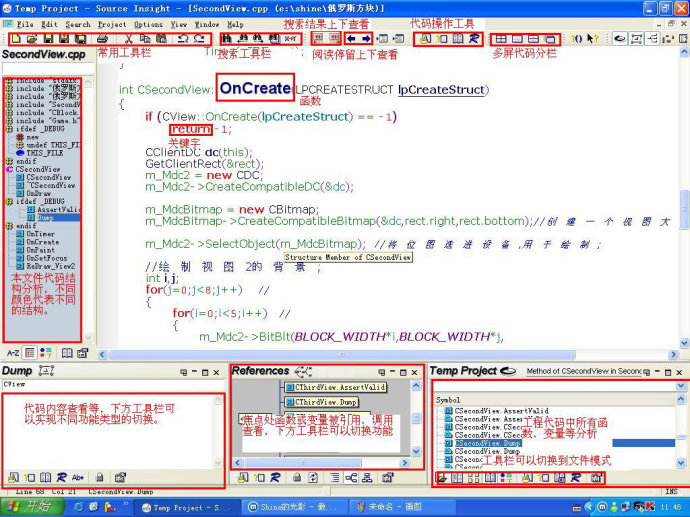
更新日志
新增内容:添加了对使用连字进行特殊字符组合的等宽编程字体的支持。示例字体是Fira Code和Jet Brains Mono。还有一个启用字体连字的显示首选项。它默认启用,但您可能希望禁用它以显示没有连字的字体。要访问该选项,请选择选项 > 首选项 > 显示,然后将“启用字符组合的字体连字”项设置为您的首选项。
请注意,Source Insight 长期以来一直具有用符号替换某些运算符的功能。例如->替换为→ . 要控制它,请选择选项 > 首选项 > 语法装饰。语法修饰可以与新的字体连字支持结合使用。
另请注意,某些字体使用会使用字体前导区。Source Insight 有一个选项可以减少前导字体以垂直压缩更多行。请参阅选项 > 首选项 > 显示 > 间距 > “更小的行高”。如果您使用的字体具有延伸到前导的字形,请禁用该选项;否则某些字符的顶部或底部可能会被剪掉。
新增:当文件在外部发生变化时,会出现重新加载文件提示。提示中有新按钮:是和查看重新加载文件并激活其窗口。 Yes and Compare备份当前文件缓冲区,重新加载文件,并使用 File Compare 面板显示差异。如果不想保留更改,可以从备份文件中恢复。请参阅下一项。
新增:文件>打开备份文件有新按钮:恢复文件将选定的备份加载到当前文件缓冲区中。缓冲区保持未保存状态,并且可以撤消。比较打开文件比较面板以显示当前文件缓冲区和所选备份文件之间的差异。工具 > 与备份比较也有一个类似的恢复文件按钮。
修复:如果远程驱动器上有许多项目文件,Source Insight 可能会定期暂停几秒钟。暂停是由项目文件夹浏览器面板引起的。文件夹面板现在填充在一个单独的线程中。
修复:Source Insight 有时会提示重新加载已更改的文件,即使该文件没有更改。它不一致,但只有在文件位于网络驱动器上时才会发生这种情况。
修复:重新格式化源代码:使用 C 样式转换的语句在转换后导致不正确的换行符。
修复:搜索长字符串可能会崩溃。
修复:其他较小的错误修复。
上一篇:Windows系统优化软件
下一篇:商卡通Pro会员管理软件
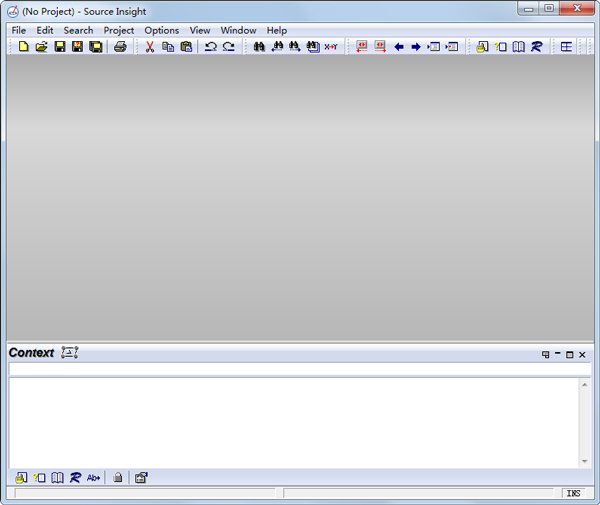



 360解压缩软件2023
360解压缩软件2023 看图王2345下载|2345看图王电脑版 v10.9官方免费版
看图王2345下载|2345看图王电脑版 v10.9官方免费版 WPS Office 2019免费办公软件
WPS Office 2019免费办公软件 QQ浏览器2023 v11.5绿色版精简版(去广告纯净版)
QQ浏览器2023 v11.5绿色版精简版(去广告纯净版) 下载酷我音乐盒2023
下载酷我音乐盒2023 酷狗音乐播放器|酷狗音乐下载安装 V2023官方版
酷狗音乐播放器|酷狗音乐下载安装 V2023官方版 360驱动大师离线版|360驱动大师网卡版官方下载 v2023
360驱动大师离线版|360驱动大师网卡版官方下载 v2023 【360极速浏览器】 360浏览器极速版(360急速浏览器) V2023正式版
【360极速浏览器】 360浏览器极速版(360急速浏览器) V2023正式版 【360浏览器】360安全浏览器下载 官方免费版2023 v14.1.1012.0
【360浏览器】360安全浏览器下载 官方免费版2023 v14.1.1012.0 【优酷下载】优酷播放器_优酷客户端 2019官方最新版
【优酷下载】优酷播放器_优酷客户端 2019官方最新版 腾讯视频播放器2023官方版
腾讯视频播放器2023官方版 【下载爱奇艺播放器】爱奇艺视频播放器电脑版 2022官方版
【下载爱奇艺播放器】爱奇艺视频播放器电脑版 2022官方版 2345加速浏览器(安全版) V10.27.0官方最新版
2345加速浏览器(安全版) V10.27.0官方最新版 【QQ电脑管家】腾讯电脑管家官方最新版 2024
【QQ电脑管家】腾讯电脑管家官方最新版 2024 360安全卫士下载【360卫士官方最新版】2023_v14.0
360安全卫士下载【360卫士官方最新版】2023_v14.0